มุมมองด้านหน้า
ส่วนนี้ประกอบด้วยข้อมูลเกี่ยวกับตัวควบคุม, ไฟ LED และขั้วต่อที่ด้านหน้าของเซิร์ฟเวอร์
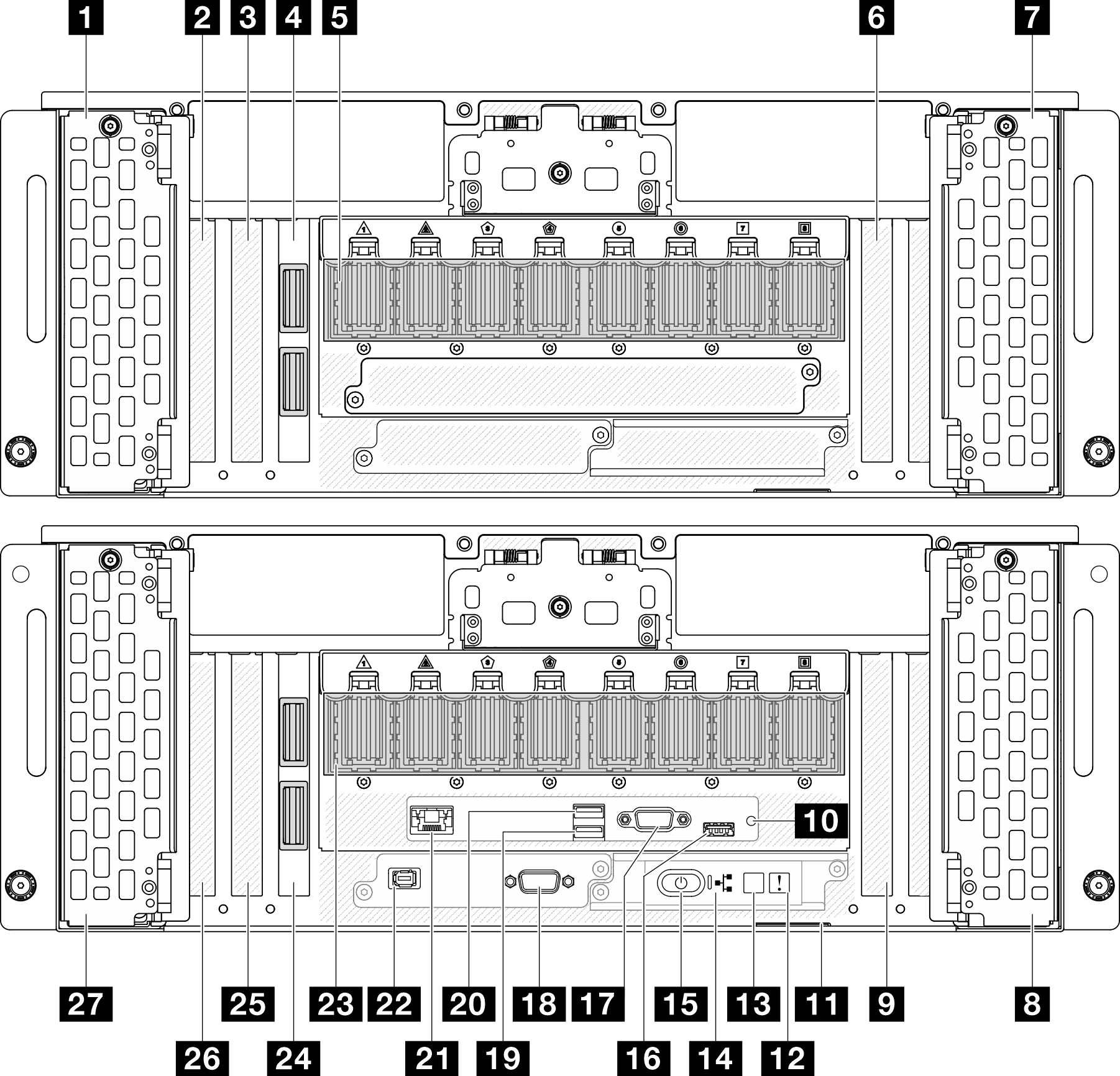
1 ช่องใส่ไดรฟ์ 8-11 | 15 ปุ่มเปิด/ปิด/ไฟ LED (สีเขียว) |
2 ช่องเสียบ PCIe S1 | 16 ขั้วต่อ USB 2.0 ที่มีการจัดการ Lenovo XClarity Controller |
3 ช่องเสียบ PCIe S2 | 17 ขั้วต่อ VGA |
4 การ์ด Sideband (ตัวเครื่องรอง) | 18 พอร์ตอนุกรม |
5 โมดูล UPI (ตัวเครื่องรอง) | 19 USB 3.2 Gen 1 (5 Gbps) |
6 ช่องเสียบ PCIe S3 | 20 USB 3.2 Gen 1 (5 Gbps) |
7 ช่องใส่ไดรฟ์ 12-15 | 21 พอร์ตการจัดการระบบ XCC (1 GB RJ-45) |
8 ช่องใส่ไดรฟ์ 4-7 | 22 ขั้วต่อการวินิจฉัยภายนอก |
9 ช่องเสียบ PCIe P3 | 23 โมดูล UPI (ตัวเครื่องหลัก) |
10 ปุ่ม NMI | 24 การ์ด Sideband (ตัวเครื่องหลัก) |
11 แถบข้อมูลแบบดึงออก | 25 ช่องเสียบ PCIe P2 |
12 ไฟ LED แสดงข้อผิดพลาดของระบบ (สีเหลือง) | 26 ช่องเสียบ PCIe P1 |
13 ปุ่ม ID ระบบ/LED (สีน้ำเงิน) | 27 ช่องใส่ไดรฟ์ 0-3 |
14 ไฟ LED แสดงกิจกรรมของเครือข่าย (สีเขียว) |
1 / 7 / 8 / 27 ช่องใส่ไดรฟ์
ติดตั้งไดรฟ์ลงในช่องใส่นี้ ดู ติดตั้งไดรฟ์แบบ Hot-swap
รูปที่ 2. หมายเลขช่องใส่ไดรฟ์ขนาด 2.5 นิ้ว 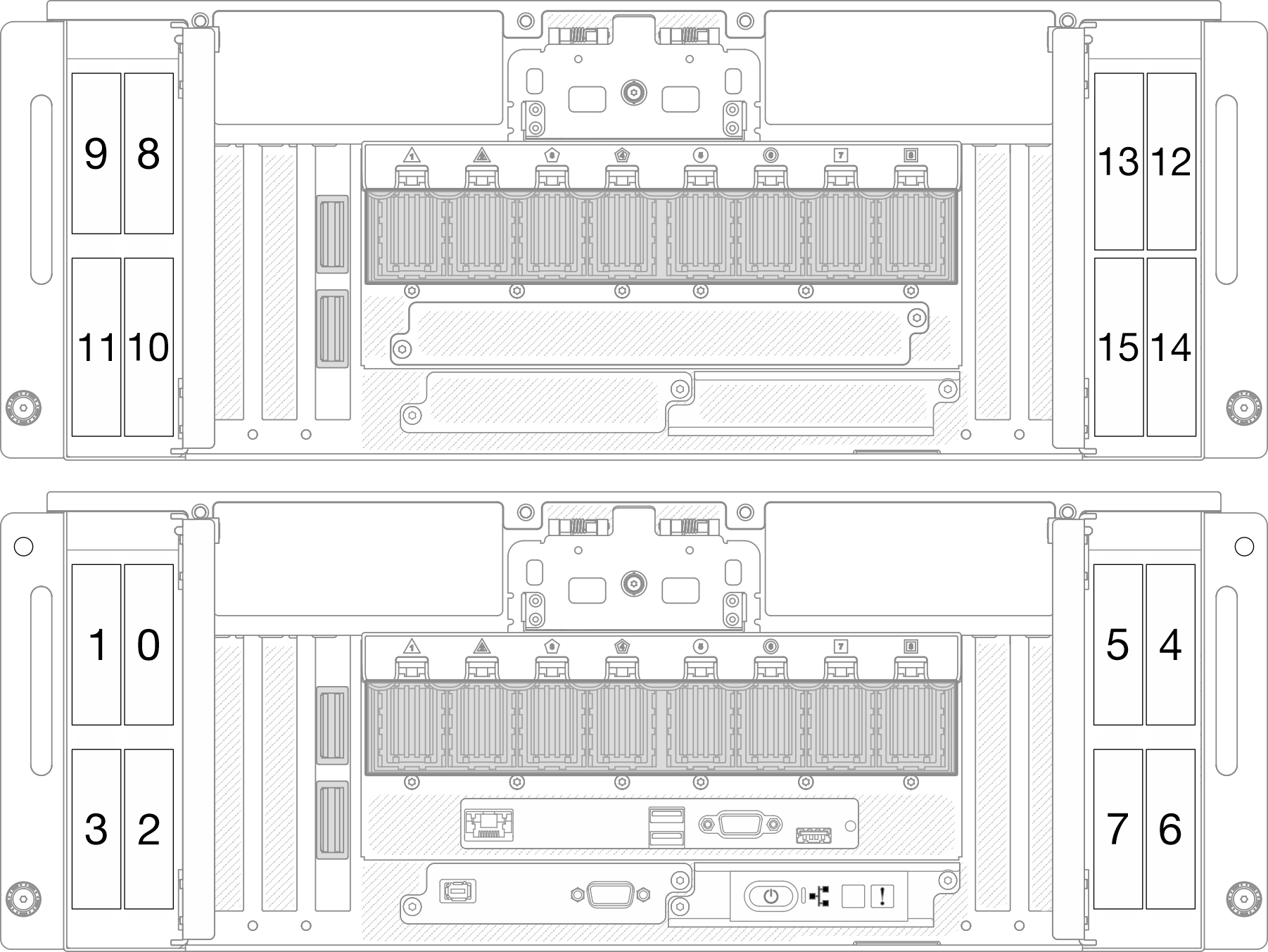 | รูปที่ 3. การกำหนดหมายเลขช่องใส่ไดรฟ์ E3.S 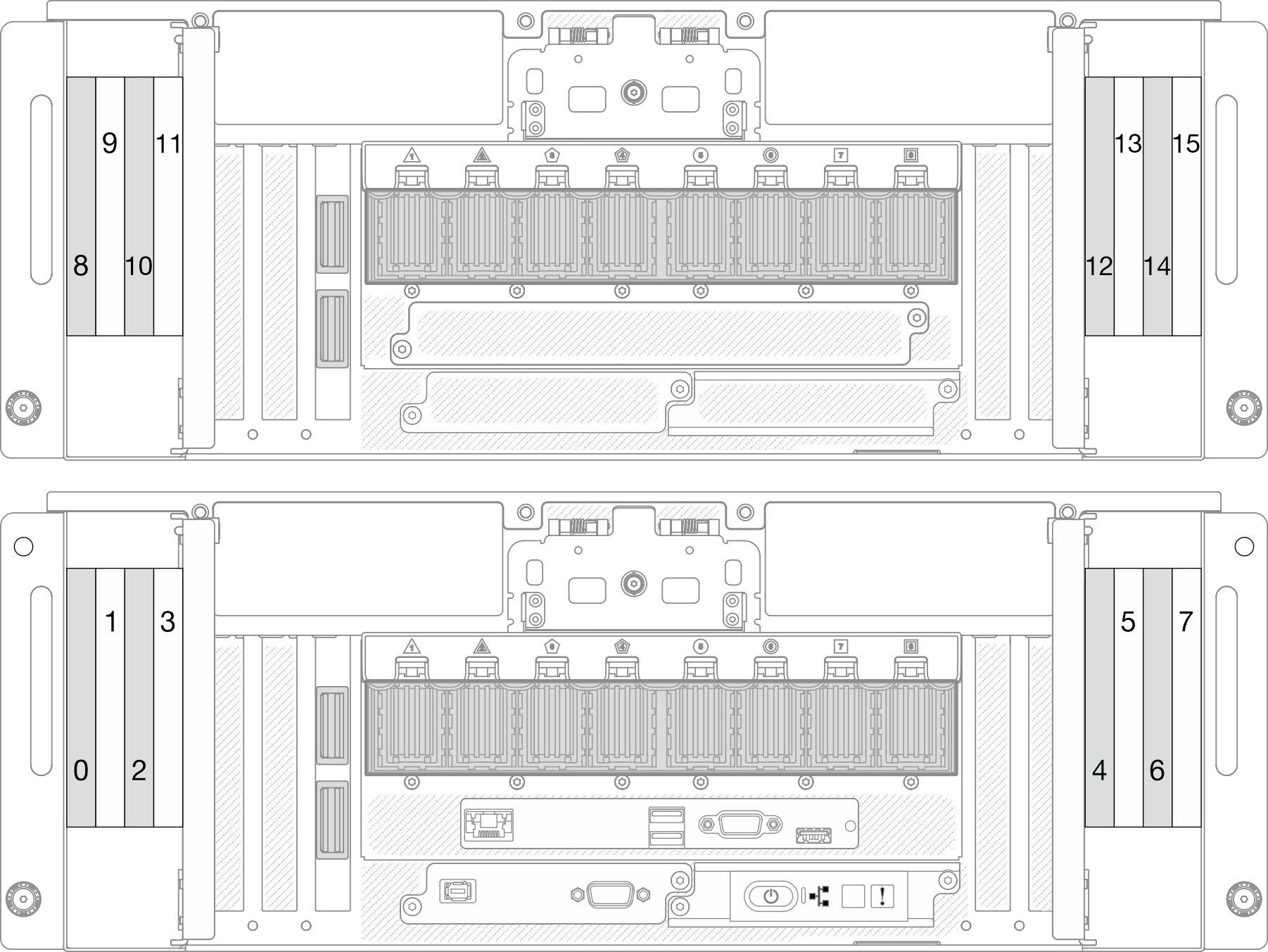 |
2 / 3 / 6 ช่องเสียบ PCIe S1-S3
ติดตั้งอะแดปเตอร์ PCIe ลงในช่องเสียบ PCIe นี้ ดู ติดตั้งอะแดปเตอร์ PCIe
4 / 24 การ์ด Sideband
เชื่อมต่อสาย Sideband ภายนอกเข้ากับการ์ด Sideband นี้
5 / 23 โมดูล UPI
เชื่อมต่อสาย UPI ภายนอกเข้ากับโมดูล UPI นี้
9 / 25 / 26 ช่องเสียบ PCIe P1-P3
ติดตั้งอะแดปเตอร์ PCIe ลงในช่องเสียบ PCIe นี้
11 แถบข้อมูลแบบดึงออก
แถบนี้ประกอบด้วยข้อมูลเครือข่าย เช่น ที่อยู่ MAC และป้ายการเข้าถึงเครือข่าย XCC
12 ไฟ LED แสดงข้อผิดพลาดของระบบ (สีเหลือง)
| สถานะ | สี | รายละเอียด | การดำเนินการ |
|---|---|---|---|
| ติด | สีเหลือง | ตรวจพบข้อผิดพลาดบนเซิร์ฟเวอร์ ซึ่งสาเหตุอาจมาจากข้อผิดพลาดอย่างน้อยหนึ่งข้อจากรายการต่อไปนี้:
| ตรวจสอบบันทึกระบบเพื่อระบุชิ้นส่วนที่ล้มเหลว |
| ดับ | ไม่มี | เซิร์ฟเวอร์ปิดอยู่ หรือเปิดอยู่และทำงานเป็นปกติ | ไม่มี |
13 ปุ่ม ID ระบบ/LED (สีน้ำเงิน)
ใช้ปุ่ม ID ระบบนี้และไฟ LED สีน้ำเงินแสดง ID ระบบเพื่อแสดงให้เห็นตำแหน่งของเซิร์ฟเวอร์ แต่ละครั้งที่คุณกดปุ่ม ID ระบบ สถานะของไฟ LED แสดง ID ระบบจะเปลี่ยนแปลง สามารถเปลี่ยนไฟ LED เป็นติด กะพริบ หรือดับ คุณยังสามารถใช้ Lenovo XClarity Controller หรือโปรแกรมจัดการจากระยะไกลในการเปลี่ยนสถานะของไฟ LED แสดง ID ระบบ เพื่อช่วยระบุตำแหน่งเซิร์ฟเวอร์ท่ามกลางเซิร์ฟเวอร์อื่นๆ ด้วยสายตา
14 ไฟ LED แสดงกิจกรรมของเครือข่าย (สีเขียว)
| สถานะ | สี | รายละเอียด |
|---|---|---|
| ติด | เขียว | เชื่อมต่อเซิร์ฟเวอร์กับเครือข่าย |
| กะพริบ | เขียว | มีการเชื่อมต่อและใช้งานอยู่เครือข่ายอยู่ |
| ดับ | ไม่มี | เซิร์ฟเวอร์ถูกตัดการเชื่อมต่อจากเครือข่าย |
15 ปุ่มเปิด/ปิด/ไฟ LED (สีเขียว)
| สถานะ | สี | รายละเอียด |
|---|---|---|
| ดับ | ไม่มี | ไม่พบการจ่ายพลังงาน หรือแหล่งจ่ายไฟล้มเหลว |
| กะพริบเร็ว (ประมาณสี่ครั้งต่อวินาที) | เขียว |
|
| กะพริบช้าๆ (ประมาณหนึ่งครั้งต่อวินาที) | สีเขียว | เซิร์ฟเวอร์ปิดอยู่ และพร้อมเปิดใช้งาน (สถานะสแตนด์บาย) |
| สว่างนิ่ง | สีเขียว | เซิร์ฟเวอร์เปิดและทำงานอยู่ |
16 ขั้วต่อ USB 2.0 ที่มีการจัดการ Lenovo XClarity Controller
เชื่อมต่ออุปกรณ์ USB 2.0 เช่น เมาส์, คีย์บอร์ด หรืออุปกรณ์อื่นๆ เข้ากับขั้วต่อนี้
การเชื่อมต่อกับ Lenovo XClarity Controller มีไว้สำหรับผู้ใช้ที่มีอุปกรณ์มือถือที่ใช้แอปพลิเคชันสำหรับอุปกรณ์มือถือ Lenovo XClarity Controller เป็นหลัก เมื่ออุปกรณ์มือถือเชื่อมต่อกับพอร์ต USB นี้ การเชื่อมต่อ Ethernet over USB จะถูกสร้างขึ้นระหว่างแอปพลิเคชันสำหรับอุปกรณ์มือถือที่รันบนอุปกรณ์และ Lenovo XClarity Controller
เลือก เครือข่าย ใน กำหนดค่า BMC เพื่อดูหรือแก้ไขการตั้งค่า
สามารถใช้การตั้งค่าได้สี่ประเภท:
โหมดโฮสต์เท่านั้น
ในโหมดนี้ USB จะเชื่อมต่อกับเซิร์ฟเวอร์เท่านั้นเสมอ
โหมด BMC เท่านั้น
ในโหมดนี้ USB จะเชื่อมต่อกับ Lenovo XClarity Controller เท่านั้นเสมอ
โหมดแบบใช้งานร่วมกัน: BMC เป็นเจ้าของ
ในโหมดนี้ การเชื่อมต่อกับพอร์ต USB จะใช้ร่วมกันโดยเซิร์ฟเวอร์และ Lenovo XClarity Controller ขณะที่พอร์ตจะถูกสลับไปยัง Lenovo XClarity Controller
โหมดแบบใช้งานร่วมกัน: โฮสต์เป็นเจ้าของ
ในโหมดนี้ การเชื่อมต่อกับพอร์ต USB จะใช้ร่วมกันโดยเซิร์ฟเวอร์และ Lenovo XClarity Controller ขณะที่พอร์ตจะถูกสลับไปยังเซิร์ฟเวอร์
17 ขั้วต่อ VGA
เชื่อมต่อจอภาพเข้ากับขั้วต่อนี้
18 ขั้วต่อพอร์ตอนุกรม
เชื่อมต่ออุปกรณ์แบบอนุกรม 9 พินเข้ากับขั้วต่อนี้ ใช้งานพอร์ตอนุกรมร่วมกับ XCC XCC สามารถควบคุมพอร์ตอนุกรมที่ใช้งานร่วมกันเพื่อเปลี่ยนเส้นทางการรับส่งข้อมูลแบบอนุกรมโดยใช้งาน Serial over LAN (SOL)
19 / 20 ขั้วต่อ USB 3.2 Gen 1 (5 Gbps)
ขั้วต่อ USB 3.2 Gen 1 (5 Gbps) สามารถใช้เพื่อเชื่อมต่ออุปกรณ์ที่ใช้งานร่วมกับ USB ได้ เช่น คีย์บอร์ด USB, เมาส์ USB หรืออุปกรณ์จัดเก็บข้อมูล USB
21 พอร์ตการจัดการระบบ XCC (10/100/1000 Mbps RJ-45) (1 GB RJ-45)
เซิร์ฟเวอร์มีขั้วต่อ 1 GB RJ-45 ที่กำหนดให้เฉพาะฟังก์ชัน Lenovo XClarity Controller (XCC) คุณสามารถเข้าถึง Lenovo XClarity Controller ได้โดยตรงผ่านทางพอร์ตการจัดการระบบ โดยการเชื่อมต่อแล็บท็อปของคุณกับพอร์ตการจัดการโดยใช้สายอีเทอร์เน็ต ตรวจสอบให้มั่นใจว่าคุณแก้ไขการตั้งค่า IP บนแล็บท็อปของคุณเพื่อให้อยู่ในเครือข่ายเดียวกันกับการตั้งค่าเริ่มต้นของเซิร์ฟเวอร์แล้ว เครือข่ายการจัดการเฉพาะจะระบุการรักษาความปลอดภัยเพิ่มเติมโดยแยกการรับส่งข้อมูลทางเครือข่ายออกจากเครือข่ายการผลิต
22 ขั้วต่อการวินิจฉัยภายนอก
เชื่อมต่อหูโทรศัพท์การวินิจฉัยภายนอกไปยังขั้วต่อนี้ ดูรายละเอียดเพิ่มเติมที่ หูโทรศัพท์การวินิจฉัยภายนอก